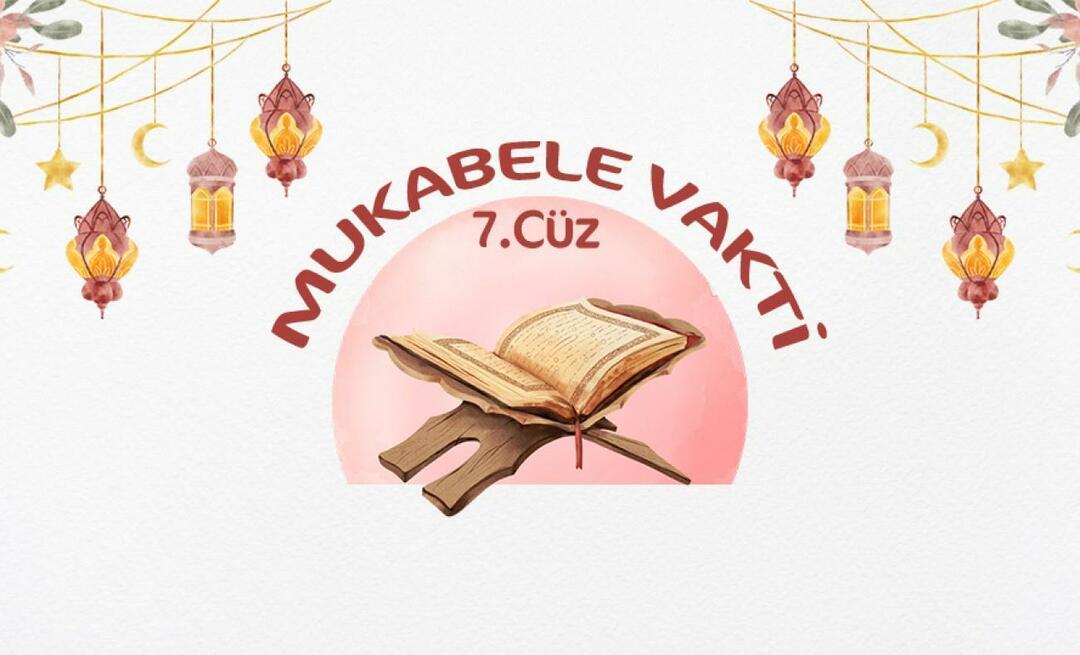Laatst geupdate op

Gebruik de Vacation Responder om uw afwezigheidsbericht in Gmail in te stellen. U kunt de functie online of op uw mobiele apparaat inschakelen.
Als je weg bent en niet in staat of niet bereid bent om e-mails te beantwoorden, kun je een 'afwezig'-antwoord instellen in Gmail. Officieel genaamd Vacation Responder, u kunt degenen die u e-mails sturen laten weten dat ze gedurende een bepaalde periode niet zullen reageren.
Een leuk voordeel van de vakantie-responder van Gmail is dat je het kunt instellen op de Gmail-site of de Gmail-app op je mobiele apparaat. Dus als u vergeet de functie in te schakelen voordat u vertrekt, kunt u dit onderweg doen.
Vakantieresponder instellen in Gmail Online
Om uw afwezigheidsbericht online in te stellen, gaat u naar de Gmail-website en meld u eventueel aan.
- Klik op de uitrusting icoon rechtsboven en selecteer Alle instellingen bekijken in de zijbalk.
- Kies de Algemeen tabblad bovenaan en scrol vervolgens naar beneden.
- Markeer in het gedeelte Vacation Responder de optie voor: Vakantiebeantwoorder aan. Vul dan de details in, inclusief de Eerste dag (datum waarop u wilt dat het begint) en optioneel de Laatste dag. Als u de Laatste dag liever leeg laat, kunt u de Vakantieresponder uitschakelen wanneer u terugkeert.
- Voer de in Onderwerpen en jouw Bericht.
- Als u het automatische antwoord alleen naar uw contacten wilt sturen, vinkt u dat vakje aan.
- Klik Wijzigingen opslaan.
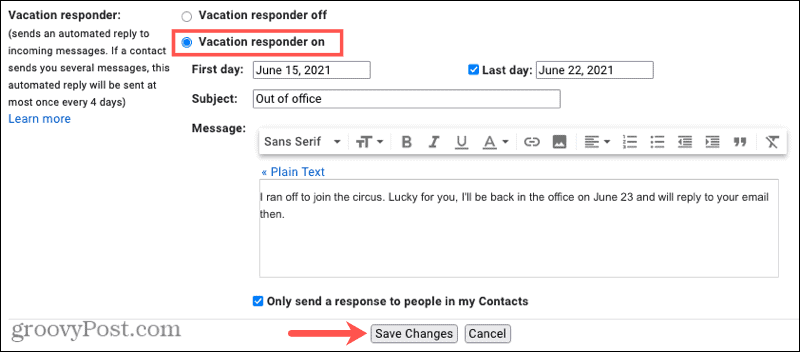
Om de vakantie-responder uit te schakelen, gaat u opnieuw naar dit gedeelte in uw Gmail-instellingen en selecteert u Vakantiebeantwoorder uit.
Vakantieresponder instellen in de mobiele Gmail-app
Je kunt je afwezigheidsbericht instellen in de Gmail-app op Android, iPhone en iPad te. Dit is handig als u dit niet op de website doet voordat u op pad gaat.
- Druk op menu pictogram linksboven, scrol naar beneden en selecteer Instellingen.
- Kies het account dat u wilt gebruiken als u er meer dan één heeft. U kunt de Vacation Responder indien nodig op dezelfde manier instellen voor elk afzonderlijk account.
- Ga naar beneden en selecteer Vakantiebeantwoorder.
- Schakel de schakelaar in om de functie in te schakelen.
- Vul de gegevens in zoals u dat online zou doen door de eerste dag, eventueel de laatste dag, het onderwerp en uw bericht in te voeren.
- Als u het antwoord alleen wilt verzenden naar degenen in uw lijst met Google-contacten, markeert u die optie onderaan.
- Kraan Gedaan op Android of Sparen op iPhone en iPad.
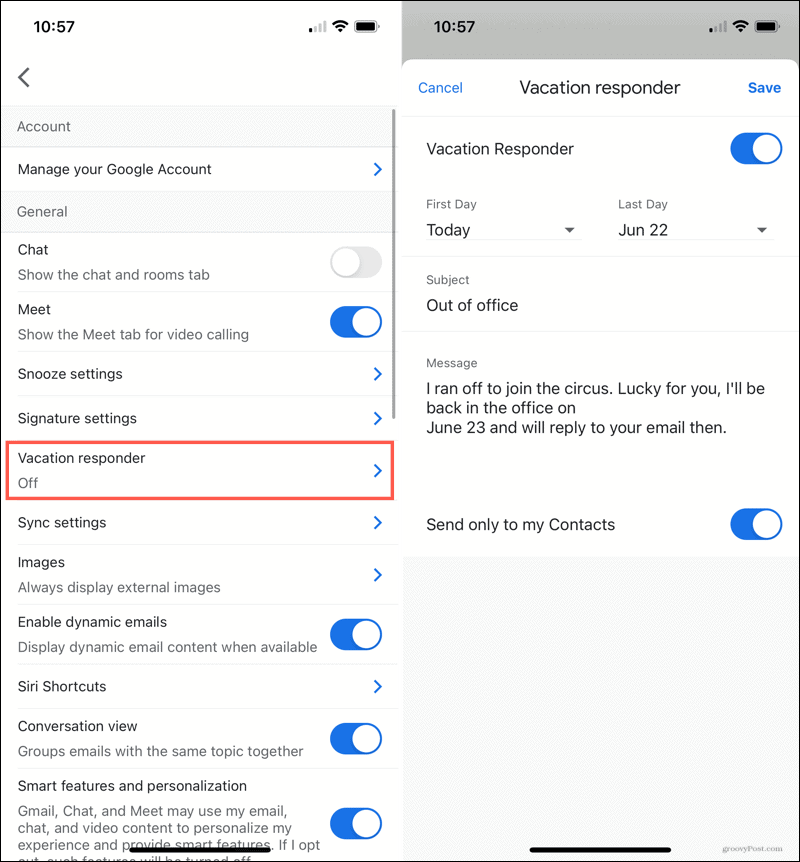
Als u de vakantie-responder wilt uitschakelen, gaat u terug naar dit gedeelte in uw Gmail-instellingen en schakelt u de schakelaar uit voor Vakantiebeantwoorder.
Hoe de Gmail Vakantie-responder werkt
- De Gmail Vacation Responder wordt gesynchroniseerd met uw account, zodat u de details op de website of in de mobiele app kunt in-, uitschakelen en wijzigen.
- De automatische antwoorden beginnen om 12.00 uur op de eerste dag. Als u de Laatste dag gebruikt, eindigen antwoorden om 23:59 uur op de datum, tenzij u de beantwoorder van tevoren uitschakelt.
- Antwoorden worden normaal gesproken één keer naar mensen verzonden, de eerste keer dat ze u een e-mail sturen. Uitzonderingen zijn onder meer:
- Wanneer dezelfde persoon u vier dagen later opnieuw e-mailt, en de responder nog steeds actief is.
- Wanneer u de responder bewerkt tijdens de afwezigheidsperiode.
- als jij handtekeningen hebben ingesteld, die worden weergegeven onder uw vakantie-responderbericht.
- E-mails die in uw spammap terechtkomen of op een mailinglijst staan, krijgen geen automatisch antwoord.
Laat klanten, klanten en collega's weten dat u niet op kantoor bent
Mensen die u e-mailen laten weten dat u een tijdje niet op hen zult reageren, is niet alleen beleefd, maar kan ook essentieel zijn als u uw Gmail-account zakelijk gebruikt. Denk er dus aan om uw afwezigheidshulpmiddel in te stellen voor uw volgende uitje, vakantie of langere afwezigheid.
Een andere manier om anderen te laten weten dat je weg bent, is door out-of-office-modus instellen in uw Google Agenda.
Hoe de cache, cookies en browsegeschiedenis van Google Chrome te wissen
Chrome doet uitstekend werk door uw browsegeschiedenis, cachegeheugen en cookies op te slaan om uw browserprestaties online te optimaliseren. Haar is hoe te...
Prijsvergelijking in de winkel: hoe u online prijzen kunt krijgen terwijl u in de winkel winkelt
Kopen in de winkel betekent niet dat je hogere prijzen moet betalen. Dankzij prijsaanpassingsgaranties kunt u online kortingen krijgen tijdens het winkelen in...
Een Disney Plus-abonnement cadeau doen met een digitale cadeaukaart
Als je van Disney Plus hebt genoten en het met anderen wilt delen, kun je als volgt een Disney+ Gift-abonnement kopen voor...
Uw gids voor het delen van documenten in Google Documenten, Spreadsheets en Presentaties
U kunt eenvoudig samenwerken met de webgebaseerde apps van Google. Dit is uw gids voor delen in Google Documenten, Spreadsheets en Presentaties met de machtigingen...